windows自动关机的方法 windows怎么设置自动关机
更新时间:2023-08-02 09:17:18作者:zheng
我们可以在windows电脑中设置自动关机命令来方便我们节省手动关机的时间,但有些用户不知道如何设置,今天小编就给大家带来windows自动关机的方法,操作很简单,跟着小编一起来操作吧。
具体方法:
1.要想设置自动关机,需要使用命令行模式。所以说首先要打开命令行模式,一般的打开方式有两种,一种是在开始菜单右键单击打开“命令提示符”。
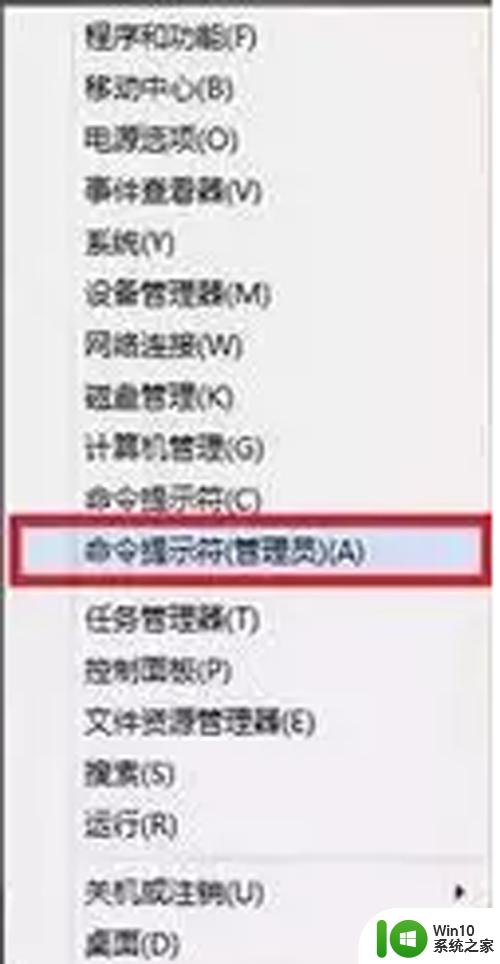
2.另一中方法是使用快捷键“windows+r”打开系统运行窗口。

3.之后出现如下界面,之后运行“cmd”命令即可。
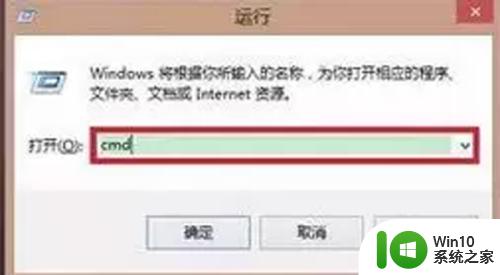
4.之后在打开的命令行中输入命令“shutdown -s -t 7200”然后回车,其中的7200为7200秒。就是7200秒后关机。
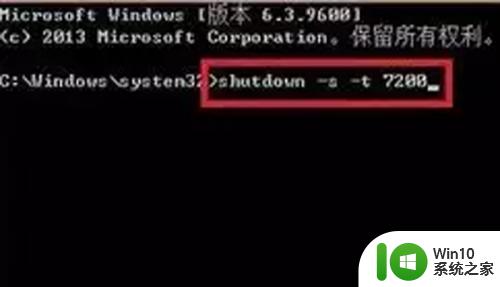
5.回车之后系统会提示设置成功,提示结果如下图所示。
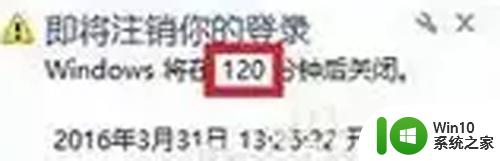
6.当然如果你反悔了,不想让其自动关机了。那么运行“shutdown -a”回车即可取消,通知栏也会提示取消成功。
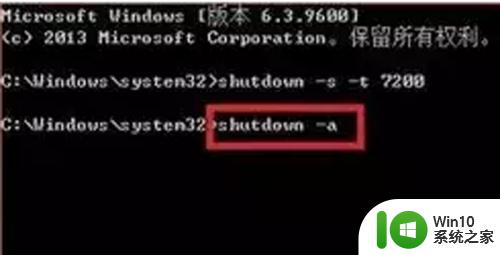
以上就是关于windows自动关机的方法的全部内容,有出现相同情况的用户就可以按照小编的方法了来解决了。
windows自动关机的方法 windows怎么设置自动关机相关教程
- windows怎么设置自动关机 windows设置自动关机的方法
- Windows 10自动关机设置方法 如何在Windows 10中设置自动关机
- windows取消自动关机命令 如何取消Windows自动关机设置
- windows开机自动启动程序怎么关闭 windowswindows开机自启应用关闭方法
- 电脑设置自动开关机怎么设置 自动开关机设置方法
- win8系统设置自动关机的方法 win8电脑如何设置自动关机
- 如何在Windows 10系统中设置定时关机 Windows 10系统自动关机的步骤和设置方法
- 怎么steam下载完自动关机 steam下载完自动关机如何设置
- win8.1关闭定时关机的方法 win8.1如何取消自动关机设置
- 苹果自动关机的解决方法 iPhone使用时自动关机怎么修复
- windows XP开机自检关闭方法 windows XP开机自检怎么取消
- 笔记本win8系统设置电池低电量时自动关机的技巧 笔记本win8系统设置电池低电量时自动关机的方法
- U盘装机提示Error 15:File Not Found怎么解决 U盘装机Error 15怎么解决
- 无线网络手机能连上电脑连不上怎么办 无线网络手机连接电脑失败怎么解决
- 酷我音乐电脑版怎么取消边听歌变缓存 酷我音乐电脑版取消边听歌功能步骤
- 设置电脑ip提示出现了一个意外怎么解决 电脑IP设置出现意外怎么办
电脑教程推荐
- 1 w8系统运行程序提示msg:xxxx.exe–无法找到入口的解决方法 w8系统无法找到入口程序解决方法
- 2 雷电模拟器游戏中心打不开一直加载中怎么解决 雷电模拟器游戏中心无法打开怎么办
- 3 如何使用disk genius调整分区大小c盘 Disk Genius如何调整C盘分区大小
- 4 清除xp系统操作记录保护隐私安全的方法 如何清除Windows XP系统中的操作记录以保护隐私安全
- 5 u盘需要提供管理员权限才能复制到文件夹怎么办 u盘复制文件夹需要管理员权限
- 6 华硕P8H61-M PLUS主板bios设置u盘启动的步骤图解 华硕P8H61-M PLUS主板bios设置u盘启动方法步骤图解
- 7 无法打开这个应用请与你的系统管理员联系怎么办 应用打不开怎么处理
- 8 华擎主板设置bios的方法 华擎主板bios设置教程
- 9 笔记本无法正常启动您的电脑oxc0000001修复方法 笔记本电脑启动错误oxc0000001解决方法
- 10 U盘盘符不显示时打开U盘的技巧 U盘插入电脑后没反应怎么办
win10系统推荐
- 1 番茄家园ghost win10 32位官方最新版下载v2023.12
- 2 萝卜家园ghost win10 32位安装稳定版下载v2023.12
- 3 电脑公司ghost win10 64位专业免激活版v2023.12
- 4 番茄家园ghost win10 32位旗舰破解版v2023.12
- 5 索尼笔记本ghost win10 64位原版正式版v2023.12
- 6 系统之家ghost win10 64位u盘家庭版v2023.12
- 7 电脑公司ghost win10 64位官方破解版v2023.12
- 8 系统之家windows10 64位原版安装版v2023.12
- 9 深度技术ghost win10 64位极速稳定版v2023.12
- 10 雨林木风ghost win10 64位专业旗舰版v2023.12